MacでPDFをJPGファイルに変換する方法
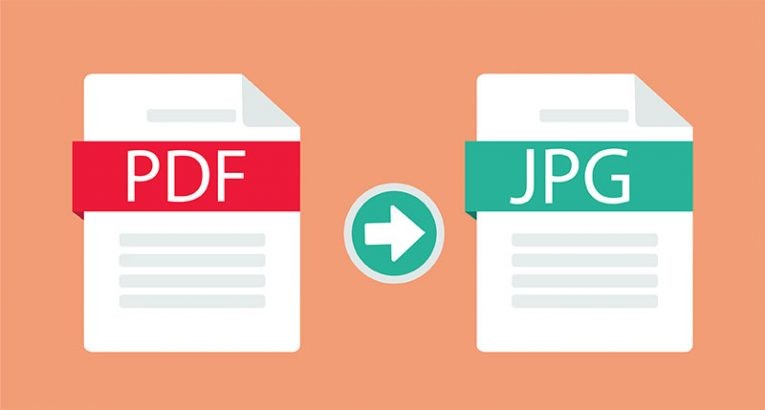
Macユーザーは、ファイルをある形式から別の形式に変換するために外部アプリが必要だと考えることがよくあります。一般的に求められているツールの1つは、PDFからJPGへのコンバーターです。あなたはこのような変換を行いたい場合は、任意の3番目のパーティ製のソフトウェアは必要ありません-あなたのMacはあなたがMac上でJPGファイルにPDFの変換を処理するために必要なすべてがあります。
プレビュー付きのMacでPDFをJPGに変換
プレビューは、このタスクを簡単に実行できるようにするコアMacアプリケーションの1つです。 Finderで使用するPDFファイルを見つけて右クリックし、[プログラムから開く]-> [プレビュー]を選択する必要があります。ファイルが開いたら、[ファイル]-> [エクスポート]を選択し、ドロップダウンメニューから[ JPEG ]を選択します。最後に、出力ファイルの名前を選択して、[保存]を押します。
Automatorクイックアクションを使用して、MacでPDFをJPGに変換します
このタスクを実行する別の方法は、Automatorユーティリティを使用することです。いくつかのファイルを変換するために使用できますが、一括変換には理想的です。それを使用するには:
- [アプリケーション]-> [ユーティリティ]-> [Automator]に移動します。
- 次に、[新しいドキュメント]-> [クイックアクション]-> [選択]を選択します。
- 新しいウィンドウから、[ PDFページを画像としてレンダリング]を選択し、出力形式をJPEGとして選択します。
- [変数]検索フィールドに移動し、[Finderアイテムの移動]と入力します。
- 結果をワークフローウィンドウの[ PDFページを画像としてレンダリング]セクションの下にドラッグします。
- [宛先]ドロップダウンを使用して、出力フォルダーを選択します。
- 最後に、[ファイル]-> [保存してAutomatorクイックアクションを保存して、後で使用できるようにします]をクリックします。PDFからJPEGなどのわかりやすい名前を付けます。
使用する場合は、変換するPDFファイルを選択し、右クリックして[クイックアクション]-> [PDFからJPEG ]を選択します。





